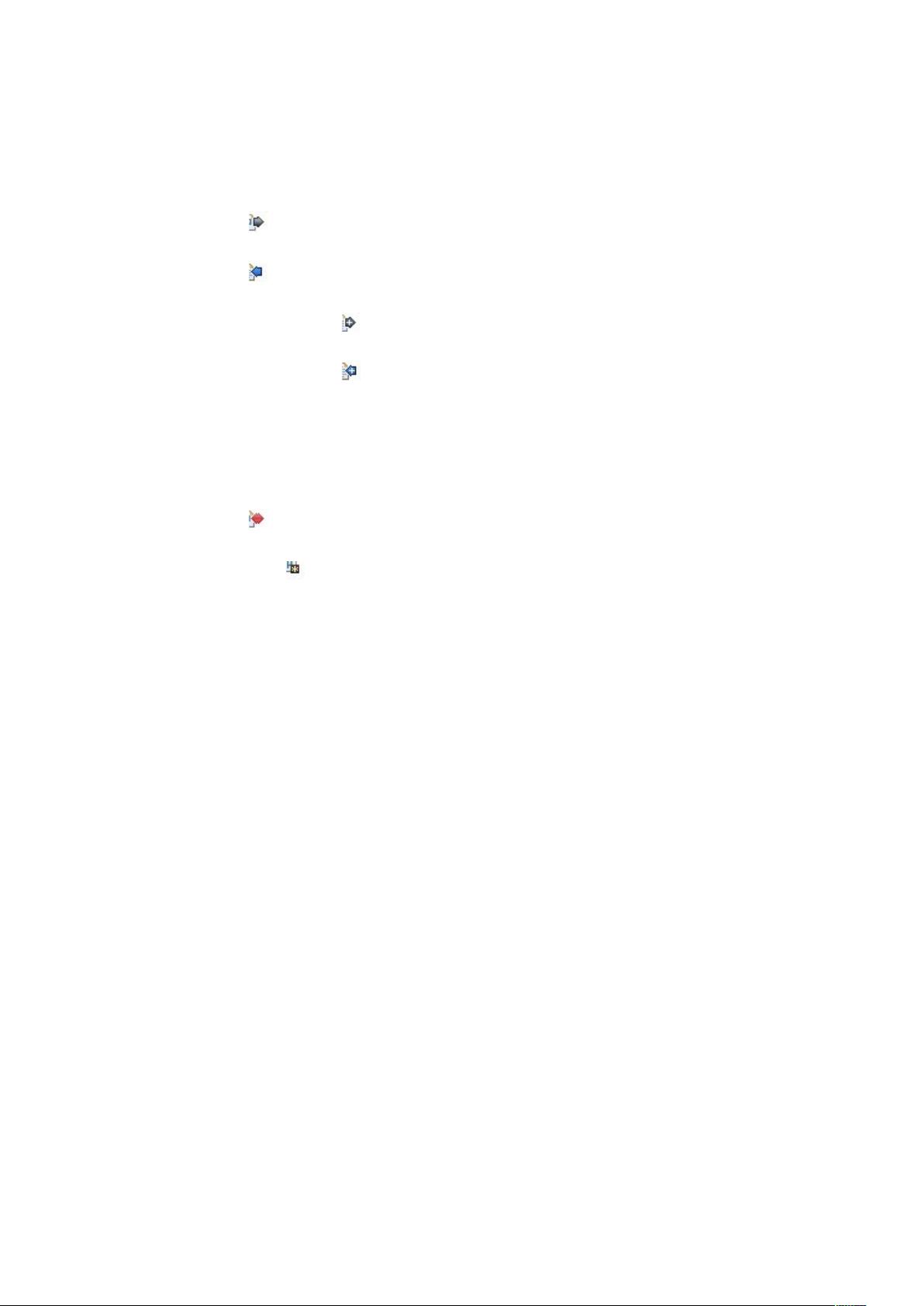Eclipse中SVN操作详解与使用注意事项
需积分: 15 186 浏览量
更新于2024-09-12
收藏 161KB DOCX 举报
"SVN注意事项,Eclipse中SVN图标含义,Eclipse中SVN客户端基本操作,软件开发SVN使用方法,使用注意事项"
在软件开发过程中,Subversion(SVN)是一个至关重要的版本控制系统,它允许团队成员协作并管理代码的变更。了解SVN的使用方法和注意事项对于避免冲突和数据丢失至关重要。以下是对Eclipse中SVN图标含义的解释以及基本操作的详细说明:
1. SVN图标含义:
- 黑色向右箭头:表示本地文件已被修改。
- 蓝色向左箭头:表示文件在服务器上有变更。
- 黑色向右且带加号的箭头:表示本地有新添加的文件,服务器上没有。
- 蓝色向左且带加号的箭头:服务器新增了文件,本地还没有。
- 黑色向右且带减号的箭头:本地已删除,但服务器上还存在。
- 蓝色向左且带减号的箭头:服务器已删除,但本地仍保留。
- 双向红色箭头:本地和服务器都对文件进行了修改。
- 黑色带星号的图标:表示文件在本地被修改但尚未提交。
2. Eclipse中SVN客户端的基本操作:
- 同步(Synchronize):通过此操作,你可以查看本地与服务器之间的差异,并处理冲突。在项目、目录或文件上右键选择"Team" -> "Synchronize",然后在同步视图中进行相应操作。
- 提交(Commit):将本地更改推送到服务器。在同步视图或项目、目录、文件上右键选择"Team" -> "Commit",以保存你的改动。
- 更新(Update):将服务器的最新版本拉取到本地。同样,你可以在同步视图或项目、目录、文件上右键选择"Team" -> "Update",确保本地与服务器保持一致。
使用SVN时的注意事项和经验分享:
- 原则上,你应该先执行更新操作,获取最新的服务器版本,然后再进行提交,以避免覆盖他人的更改。
- 在进行提交之前,务必进行代码审查,确保你的更改不会引起冲突。
- 使用注释清晰地描述每次提交的内容,以便团队成员了解变更详情。
- 当发生冲突时,不要急于解决,应仔细检查冲突文件,理解不同版本的更改,然后手动合并。
- 定期备份你的工作副本,以防意外情况导致数据丢失。
- 对于大的代码块修改,最好分步提交,以便更易于跟踪和回滚。
- 保持良好的沟通,及时告知团队成员你的工作进度和计划,以减少潜在的冲突。
通过遵循这些SVN使用方法和注意事项,开发者可以更有效地协同工作,确保项目的顺利进行。在实际工作中,不断实践和学习SVN的使用技巧,能够显著提高团队的开发效率和代码质量。
点击了解资源详情
点击了解资源详情
点击了解资源详情
2024-06-25 上传
2011-07-07 上传
2012-01-13 上传
人生难得几回搏
- 粉丝: 19
- 资源: 4
最新资源
- Angular程序高效加载与展示海量Excel数据技巧
- Argos客户端开发流程及Vue配置指南
- 基于源码的PHP Webshell审查工具介绍
- Mina任务部署Rpush教程与实践指南
- 密歇根大学主题新标签页壁纸与多功能扩展
- Golang编程入门:基础代码学习教程
- Aplysia吸引子分析MATLAB代码套件解读
- 程序性竞争问题解决实践指南
- lyra: Rust语言实现的特征提取POC功能
- Chrome扩展:NBA全明星新标签壁纸
- 探索通用Lisp用户空间文件系统clufs_0.7
- dheap: Haxe实现的高效D-ary堆算法
- 利用BladeRF实现简易VNA频率响应分析工具
- 深度解析Amazon SQS在C#中的应用实践
- 正义联盟计划管理系统:udemy-heroes-demo-09
- JavaScript语法jsonpointer替代实现介绍